

By Nathan E. Malpass, Son Güncelleme: 6/12/2023
C Sürücüsü genellikle bilgisayarınızda kullanılan en geniş alana sahiptir. Bu nedenle bilgisayar/dizüstü bilgisayar kullanıcıları, özellikle tanıdık olmayan adlarla C sürücüsünden farklı dosyaları silme eğilimindedir. Fark etmediğiniz şey, sisteminizdeki en önemli dosyalardan birini - Kullanıcı profilinizi sildiğinizdir. Bir sonraki fark ettiğiniz şey, hesabınızı zaten silmiş olduğunuz için dizüstü bilgisayarınıza giremezsiniz.
Bunu deneyimleyen insanlara, sakin ol ve rahatla! Hala yapabilirsin profili silmeyi geri al. Kaydedilmiş önemli dosya ve klasörlerinizi içerdiğinden kullanıcı profilinizi kaybetmenin berbat olduğunu biliyorum. Veri kaybı yaşamak gerçekten zor. Ama zor olmayan ne biliyor musun? Özellikle FoneDog Veri Kurtarma'nın kullanılmasıyla, profilin silinmesinin nasıl geri alınacağına ilişkin bu çeşitli adımları tam olarak takip edin.
Ek olarak, silme işleminin nasıl geri alınacağına ilişkin diğer makaleleri hala bilmek istiyor musunuz? Örneğin, Mac'ten Dosyaları Geri Alma or sd kartlardan dosyalar nasıl silinirVe benzeri.
Bölüm 1. Profili Silmenin En Kolay YoluBölüm 2. Profili El İle Silme İşlemini Geri AlmaBölüm 3. Yedek Kopyayı Kullanarak Silinen Profili Geri AlmaBölüm 4. Önlemden KaçınmaBölüm 5. Sonuç
Neden bu veri kurtarma yazılımını seçmelisiniz? Çünkü bu, profili silmenin en kolay yolu. Bu, profilinizi kurtarmanın en kolay ve en uygun yolu olacaktır. Bu yazılımı bir sihirbaz veya sihirbazla karşılaştırmama izin verin. Bu profesyonel sihirbaz, fotoğraflarınız, videolarınız, ses dosyalarınız, dosyalarınız, belgeleriniz ve benzerleri dahil olmak üzere profilinizi silme işlemini geri alacaktır. Ve Windows'u destekler ve Mac işletim sistemleri.
Diğer yöntemlerden farklı olarak, bu yöntem, kaydedilmiş dosya ve klasörlerinizi yeniden keşfetmek için yalnızca üç kolay ve hızlı adım içerir. Kesinlikle sorunsuz. Ve garantili güvenlik ve başarıdır.
İşte talimatlar:
Adım 1 - En kolay adım. Sağlanan bağlantıya gidin (https://tr.fonedog.com/data-recovery/) ve yazılımı bilgisayarınıza indirip kurmanız yeterlidir.
Adım 2 - Kullanıcının klasörünü kaybettiğiniz konumu ayarlayın.
Sabit disk sürücüsü bölümünün altında, dosyayı sildiğiniz ve kaybettiğiniz belirli sürücü konumunu seçin.

Adım 3 - “Tara” yı tıklayın
Önceki adımdan seçtiğiniz dosya ve klasörleri otomatik olarak tarar. Kaybettiğiniz farklı verileri gösterir.

Adım 4 - Kurtarmak istediğiniz klasörleri/dosyaları (Kullanıcı profili) arayın.
Taranan dosyalardan verileri gördükten sonra kurtarmak istediğiniz belirli dosyayı seçin. Bunu, yazılımın üst kısmında bulunan arama çubuğunu kullanarak da yapabilirsiniz.

Ayrıca, Kayıt Defteri Düzenleyicisi'nin yardımıyla profili silmeyi geri almak için çözümler bulabilirsiniz. Buradaki talimatlar zaman alıcı ve stresli olacak, ancak adımları tam olarak takip ettiğinizde profilinizi başarıyla kurtaracaksınız.
Adım 1 - Güvenlik Tanımlayıcısının Belirlenmesi
Adım 2 - Kayıt defteri düzenleme
HKEY_LOCAL_MACHINE>YAZILIM>Microsoft>Windows NT>CurrentVersion>ProfileList
Yineleme hakkında ne yapacağınız konusunda iki seçeneğiniz var.
Seçenek 1: SID'yi .BAK uzantısı olmadan silme
Uzantısı olmayan klasörü sağ tıklayın ve yalnızca bir SID'ye sahip olmak için Sil'i seçin.
Seçenek 2: Kopyayı yeniden adlandırma
Uzantısı olan klasörü sağ tıklayın ve Yeniden Adlandır yazın. Uzantıyı silin.BAK.
Son olarak, tüm değişiklikleri Kayıt Defteri Düzenleyicisi'nden kaydedin. Açtığınız tüm dosyalardan çıkın ve bilgisayarınızı yeniden başlatın. Yeniden başlatmanın tamamlandığı anda, dosya ve klasörlerinizin tümünün geri yüklenmesi ve kurtarılması beklenir.
Yedek verilere sahip olmanın ne kadar önemli olduğunu biliyor musunuz? Son derece önemli! Profil silme işlemini geri almak için bir yedek kopya kullanabilirsiniz. Bir şeyler ters giderse, yedek kopyalarınız verileri korumanıza ve geri yüklemenize olanak tanır. Şimdi, zamanınız varsa, tüm önemli verileriniz için farklı donanımınızın bir yedek kopyasını oluşturmayı unutmayın.
Not: Bu yöntem yalnızca, kullanıcı profili kaybolmadan önce bir yedekleme dosyası oluşturan kullanıcılar üzerinde çalışır.
Adım 1 - Giriş dosya Geçmişi Arama kutunuza veya Windows + R girdikten sonra sağlanan kutuya yazabilirsiniz.
Adım 2 - Tıklayın Dosya Geçmişi ile Dosyalarınızı Geri Yükleyin
Adım 3 - Açılır pencereden kullanıcı profilinin genellikle bulunduğu dizini (C:\Users\ klasörü) seçin.
Adım 4 - Geri yüklemek istediğiniz en iyi türü seçin.
Adım 5 - Geri yükle düğmesi sağlanır, ardından tıklayın.
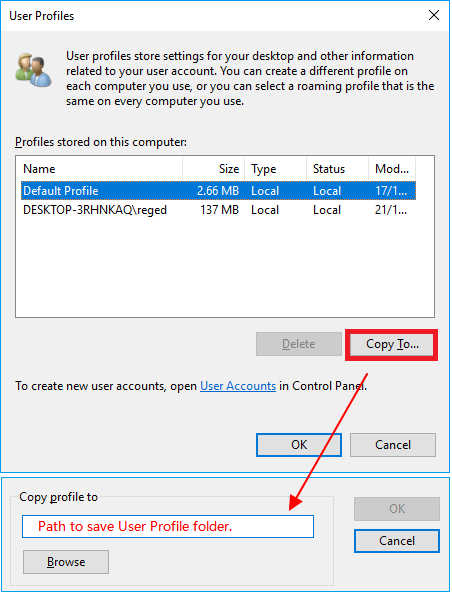
Gösterilen son yöntemde, dosyalarınızın yedeği olmadığı için bazılarınız onu takip etmemiş olabilir. Şimdi güvenlik önlemlerinizi iyileştirme zamanı. Dosyalarınızı düzenli olarak yedeklemeyi deneyin. Nasıl yapılacağını bilmiyorsanız, farklı pazarlarda birçok profesyonel yedekleme yazılımı mevcuttur.
Önerebileceğim, kullanışlı ve kullanımı kolay bir yazılımdır. FoneDog'un yedekleme yazılımı ve AOMEI Backupper Standard bazı örneklerdir. FoneDog yazılımı zaten ele alındı, bu yüzden biraz AOMEI Backupper Standard'ı inceleyelim.
AOMEI Backupper Standard, bilgisayarınız, kişisel dosyalarınız ve kullanıcı profiliniz dahil tüm dosyalarınızı yedeklemenizi sağlayan ücretsiz bir yazılım programıdır. Windows XP'den 10'a kadar destekler. Yanlışlıkla profilinizi kaybettiğiniz veya sildiğiniz anda, yedek verilerinizin yardımıyla profili kolayca geri alabilmeniz için böyle bir yazılıma sahipseniz büyük bir avantaja sahipsiniz.
Ancak, üçüncü adımda belirtildiği gibi Dosya Geçmişi'nin dezavantajları vardır. Bunun nedeni, tüm sistemin yedeklenememesi ve uzun yol yedekleme dosyalarını desteklememesidir. Kendi Profesyonel Yedekleme Yazılımınıza sahip olsanız iyi olur.
İnsanlar ayrıca okurVeri Kurtarma için Undelete Plus ve Etkili AlternatifiGeri Al Silmeyi Kullanmanın 3 Farklı Yolu
Üçünün farklı yollar olduğu gözlemlenebilir. profili silmeyi geri al. Özellikle kolaylık açısından. Bu kısma ulaştıysanız, bir yöntemin kullanımının çok karmaşık olduğu ve bu kadar hızlı ve kullanımı kolay olduğu açıktır.
Demek istediğim, sadece “iyi” olmaktansa en iyiyi seçmeye öncelik vermelisin. Zaman alıcı bir süreç değil, sorunsuz olanı seçin. En iyisini kullanın ve olağanüstü hissedin. FoneDog Veri Kurtarma'yı kullanarak kolay bir hayata sahip olun. Şimdi indir. https://tr.fonedog.com/data-recovery/
Hinterlassen Sie einen Kommentar
Yorumlamak
Veri Kurtarma
FoneDog veri toplama hızlı ve güvenli olarak silmiş veya kaybetmiş fotoğraflar, videolar, ses, e-postalar, belgeler ve sert sürücülerden diğer veriler, hafıza kartları, flash sürücüler, Windows ve Mac bilgisayarlarından (Recycle Bin dahil).
Ücretsiz deneme Ücretsiz denemePopüler makaleler
/
BİLGİLENDİRİCİLANGWEILIG
/
basitKOMPLİZİERT
Vielen Dank! Merhaba, Sie die Wahl:
Excellent
Değerlendirme: 4.8 / 5 (dayalı 82 yorumlar)